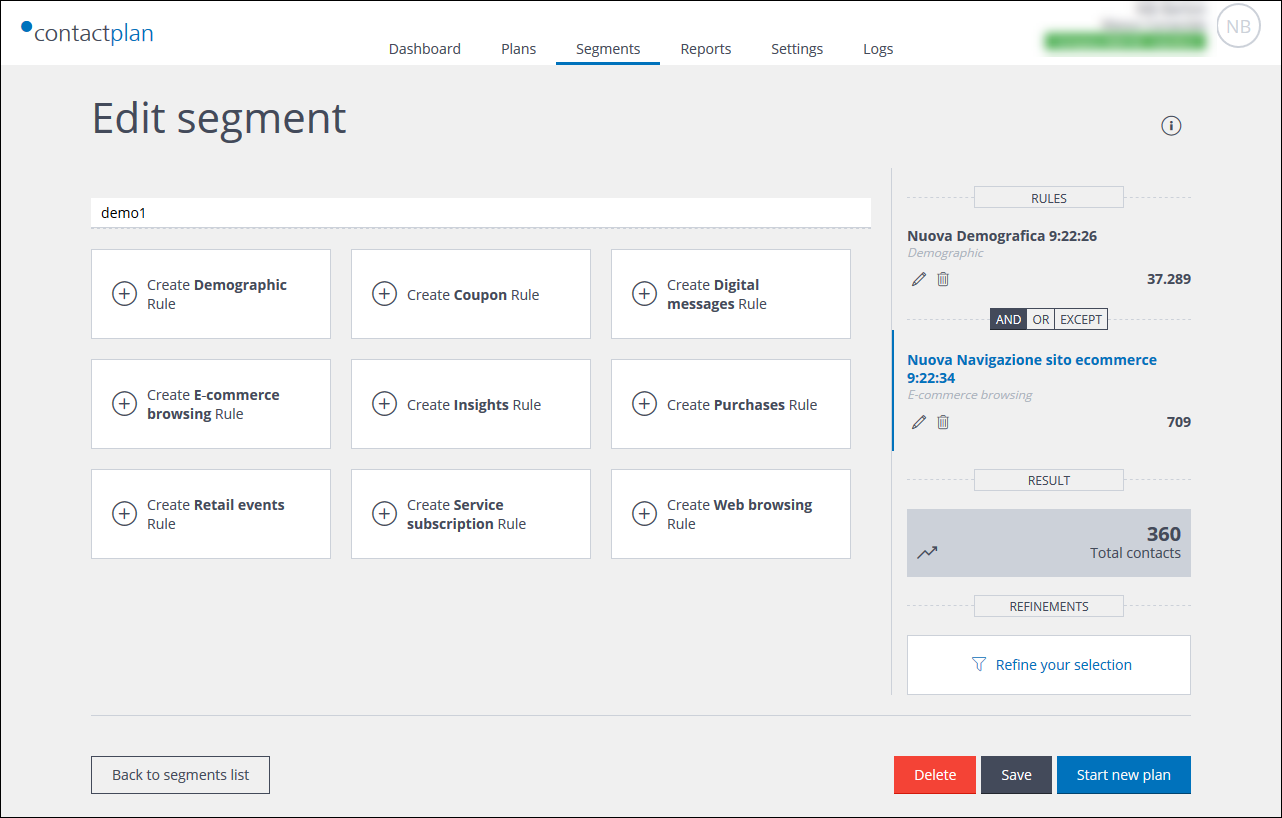Segmenti normali
I dettagli di uno specifico segmento sono mostrati nella pagina Modifica segmento che include i seguenti campi, controlli e pannelli:
- Il nome del segmento
- Controlli per aggiungere ulteriori regole al segmento.
Leggere Modificare un segmento per maggiori dettagli. - Il pannello Riassuntivo.
Posizionato a destra della pagine. Leggere Segmenti: il Pannello Riassuntivo per maggiori dettagli. - Una serie di tasti posizionati in fondo alla pagina:
- Torna a lista segmenti
Si torna alla visualizzazione dell’elenco Segmenti della pagina I miei segmenti. - Cancella
cancella il segmento.
Leggere Eliminare un segmento per maggiori dettagli.
Nota:
Questa azione non può essere ripristinata. - Salva
Salva il segmento - Usa in pianificazione
Abilita a creare una nuova pianificazione, che usa il segmento corrente, aprendo la pagina Nuova pianificazione.
Leggere Creare nuove pianificazioni per maggiori dettagli.
- Torna a lista segmenti
Segmenti combinati
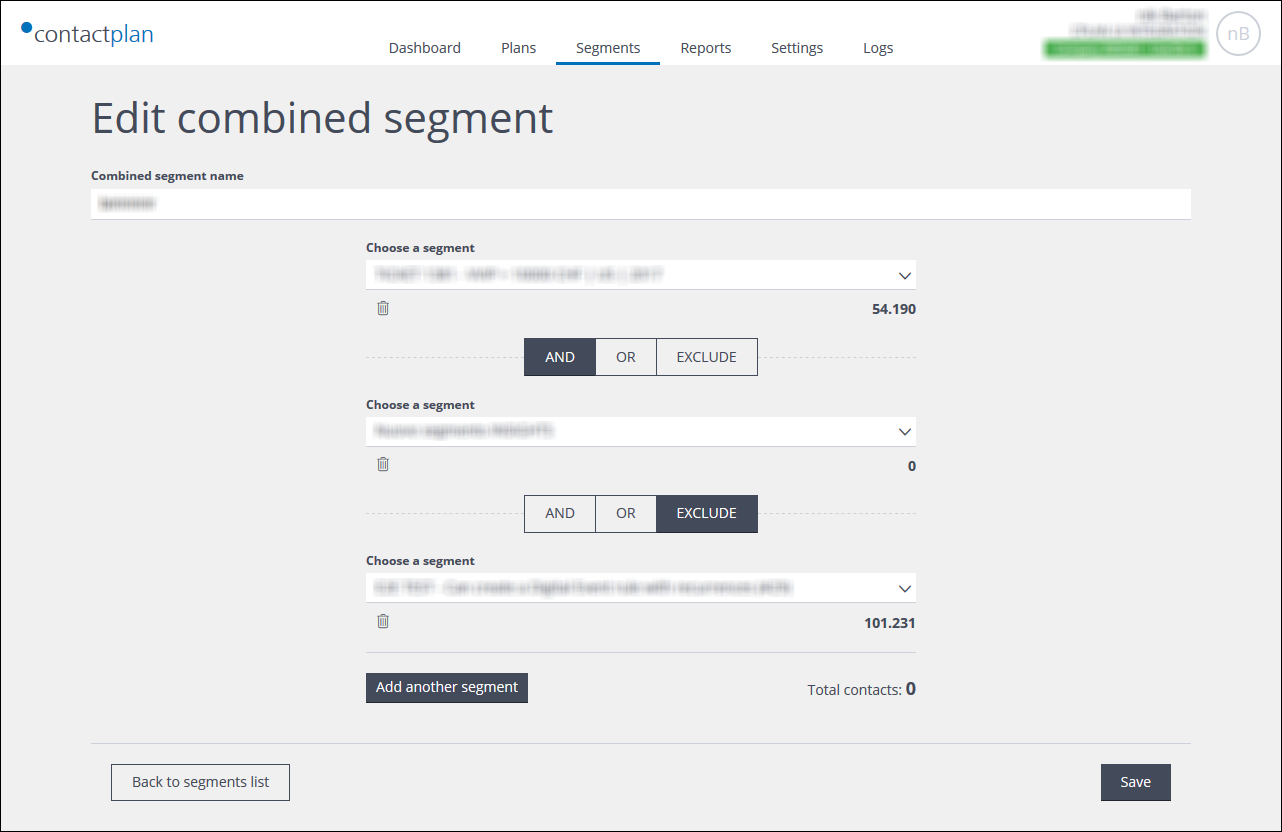
I dettagli di un segmento combinato sono visualizzabili nella pagina Modifica Segmento Combinato che include i seguenti campi, controlli e pannelli:
- Il nome del segmento combinato
- Controlli per aggiungere o cancellare segmenti
Consulta Creare un nuovo segmento combinato e Modificare un segmento combinato per maggiori dettagli. - I bottoni della condizione di interazione:
- AND
Sono inclusi solo i contatti che soddisfano tutte le condizioni. - OR
Sono inclusi i contatti che soddisfano almeno una delle condizioni. - EXCLUDE
I contatti inclusi nel secondo segmento sono esclusi dal primo.
- AND
- Il bottone Torna alla lista dei segmenti.
- Il bottone Salva.
Per salvare il segmento combinato.
Pagina precedente: Segmenti: visualizzazione a griglia | Pagina successiva: Segmenti: il pannello riassuntivo